几何画板如何用自定义工具画正八边形 操作方法说明
发布时间:2021-11-12 20:05:30 所属栏目:教程 来源:互联网
导读:几何画板自定义工具是几何画板软件的重要组成部分,有了它,你就可以按照自己的需求随心所欲的创造几何图形了,那么几何画板如何用自定义工具画正八边形呢?接下来小编就为大家带来解答。 具体的操作步骤如下: 步骤一 新建参数。打开几何画板,单击菜单栏
|
几何画板自定义工具是几何画板软件的重要组成部分,有了它,你就可以按照自己的需求随心所欲的创造几何图形了,那么几何画板如何用自定义工具画正八边形呢?接下来小编就为大家带来解答。 具体的操作步骤如下: 步骤一 新建参数。打开几何画板,单击菜单栏“数据”——新建参数,在弹出的“新建参数”对话框的“数值”框中填上边数8,单位“无”,然后单击“确定”按钮。这样在画布的左上角出现一个方框里面写着边数,这就是我们新建的参数。 步骤二 选择正多边形工具。单击左边侧边栏中的“自定义工具”,选择“正多边形”——正n变形(内n≤42),如下图所示。 步骤三 绘制正八边形。用鼠标点击一下刚才新建的参数,会出现一个点,这个点就是将要制作的正八边形的中心,然后拖动鼠标就可以画出一定大小的正八边形。 步骤四 以上是以固定正八边形的中心画图的,也可以以固定正八边形的顶点为条件作图。首先单击左边侧边栏中的“自定义工具”,选择“正多边形”——正n变形(外≤42);接着用鼠标点击一下刚才新建的参数,会出现一个点,这个点就是将要制作的正八边形的一个顶点,拖动鼠标就可以画出一定大小的正八边形。 以上就是给大家介绍的在几何画板中利用自定义工具画正八边形的技巧,是不是很简单呢?只需要知道多边形的边数,就可以快速画出需要的正多边形。 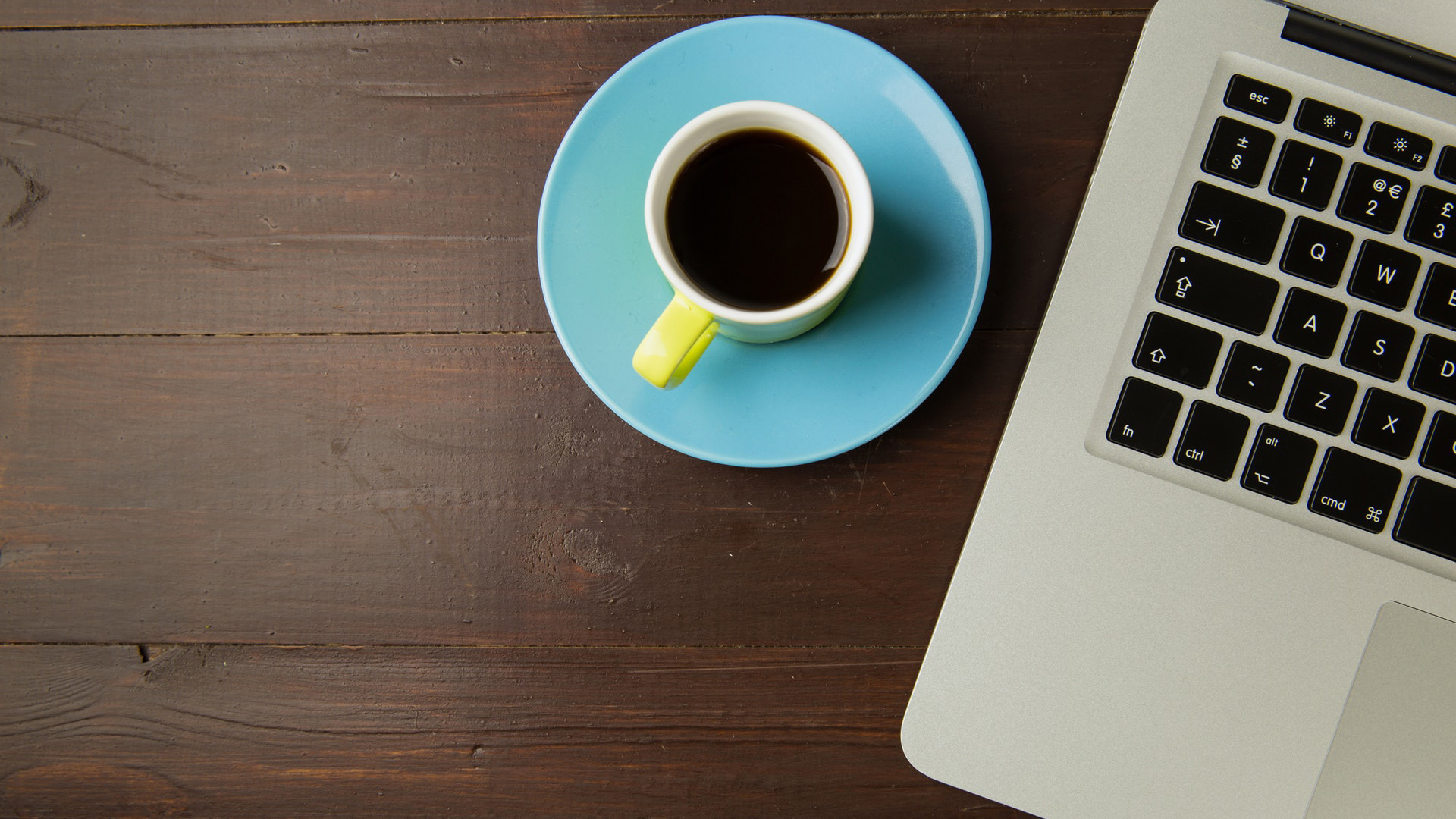 (编辑:南平站长网) 【声明】本站内容均来自网络,其相关言论仅代表作者个人观点,不代表本站立场。若无意侵犯到您的权利,请及时与联系站长删除相关内容! |
站长推荐
热点阅读


